Google Chrome ના આ ખતરનાક સેટિંગ્સને આજે જ કરી દો બંધ, નહીં તો થશે મોટું Scam
સૌથી પહેલા તમારા ફોનમાં ક્રોમ બ્રાઉઝરમાં જાઓ અને સેટિંગ્સમાં જાઓ. આ પછી તમે થોડું સ્ક્રૉલ કરો અને સાઇટ સેટિંગ્સ પર જાઓ. આ પછી આપણે Data Stored ના વિકલ્પ પર જઈશું
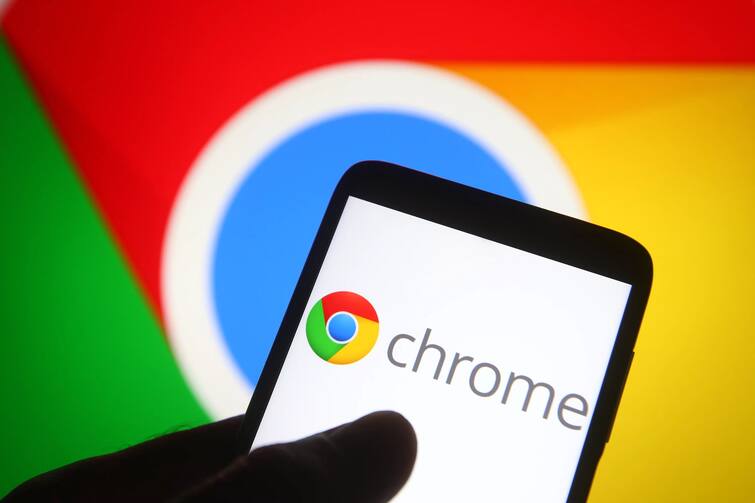
Google Chrome Hidden Settings: કરોડો યૂઝર્સ દરરોજ Google Chrome નો ઉપયોગ કરે છે. અથવા આપણે કહી શકીએ કે ગૂગલ ક્રૉમ એ આજે લોકોના કામને સરળ બનાવવાનો એક ભાગ છે. ગૂગલ ક્રૉમ દ્વારા આપણે કોઈપણ વેબસાઈટને સરળતાથી શોધી શકીએ છીએ. અમે પણ બધું Google Chrome દ્વારા કરીએ છીએ. પરંતુ ગૂગલ ક્રૉમનો ઉપયોગ કરતી વખતે કેટલીક બાબતોનું ધ્યાન રાખવું ખૂબ જ જરૂરી છે. એવી ઘણી વેબસાઇટ્સ છે જે ગુપ્ત રીતે તમારો અંગત ડેટા ચોરી લે છે અને તમને તેના વિશે ખબર પણ નથી હોતી. પરંતુ આજે અમે તમને જણાવીશું કે તમે ગૂગલ ક્રૉમમાંથી તમારો ડેટા કેવી રીતે ડિલીટ કરી શકો છો અને સુરક્ષિત રીતે સર્ચ કરી શકો છો.
સૌથી પહેલા તમારા ફોનમાં ક્રોમ બ્રાઉઝરમાં જાઓ અને સેટિંગ્સમાં જાઓ. આ પછી તમે થોડું સ્ક્રૉલ કરો અને સાઇટ સેટિંગ્સ પર જાઓ. આ પછી આપણે Data Stored ના વિકલ્પ પર જઈશું. અહીં તમે તે વેબસાઇટ્સ જોશો જે તમારા ડેટાને એક્સેસ કરી રહી છે. બધા ડેટા કાઢી નાખો પર ક્લિક કરો અને ઇતિહાસ કાઢી નાખો. જલદી તમે ઇતિહાસ કાઢી નાખો છો, તમે ફરીથી સુરક્ષિત રીતે શોધી શકો છો અને તમારો વ્યક્તિગત ડેટા ક્યાંય શેર કરવામાં આવશે નહીં.
Chrome પર Enhanced Safe Browsing mode કઇ રીતે ઇનેબલ કરવું ?
સૌથી પહેલા ડેસ્કટૉપ પર ક્રોમ બ્રાઉઝર ઓપન કરો.
હવે ઉપરના જમણા ખૂણામાં આવતા ત્રણ બિંદુઓ પર ક્લિક કરો.
હવે મેનુમાંથી સેટિંગ્સ પર જાઓ.
હવે સુરક્ષા અને ગોપનીયતા પર ક્લિક કરો. તમે તમારી સ્ક્રીનની ડાબી બાજુએ આ વિકલ્પ શોધી શકો છો.
હવે સુરક્ષા પર ક્લિક કરો.
હવે Enhanced Protection પર ક્લિક કરો.
Enhanced Safe Browsing mode કઇ રીતે ઇનેબલ કરવું
સૌ પ્રથમ તમારા Android ઉપકરણ પર Chrome બ્રાઉઝર ખોલો.
હવે ઉપરના જમણા ખૂણામાં આવતા ત્રણ બિંદુઓ પર ટેપ કરો.
હવે મેનુમાંથી સેટિંગ્સ પર જાઓ.
હવે સુરક્ષા અને ગોપનીયતા પર ટેપ કરો.
હવે સુરક્ષા પર ક્લિક કરો.
હવે Enhanced Protection પર ક્લિક કરો.


































